Karty z elementami multimedialnymi łączą multimedia, tekst i sugestie w jednej wiadomości. Skupiają się na jednym temacie i oferują użytkownikom jasne działania.
Karta informacyjna może zawierać:
- Media (obraz/GIF, film lub plik PDF)
- Tekst tytułu
- Tekst opisu
- sugerowane odpowiedzi i działania,
Każde z tych pól jest opcjonalne, ale co najmniej jedno z pól 1–3 musi być uwzględnione w karcie z elementami rozszerzonymi.

Komponenty karty informacyjnej
Multimedia
Karty z elementami multimedialnymi mogą zawierać różne media, takie jak obrazy, GIF-y, filmy i pliki PDF. Karty informacyjne obsługują różne formaty multimediów.
Obsługiwane typy obrazów:
- JPEG/JPG
- GIF
- PNG
Obsługiwane typy filmów:
- H.263
- M4V
- MP4
- MPEG
- MPEG-4
- WebM
Obsługiwane typy plików (dostępne tylko w Indiach w aplikacji Wiadomości Google):
W przypadku karty z elementami multimedialnymi możesz wybrać 3 wysokości:
| Typ nośnika | Wysokość multimediów |
|---|---|
| Krótkie treści | 112 DP |
| Media o średniej wielkości | 168 DP |
| Wysokie media | 264 DP |
DP to piksele niezależne od gęstości, czyli jednostki zaprojektowane tak, aby elementy interfejsu miały stały rozmiar fizyczny na ekranach o różnej gęstości pikseli.

Jeśli wymiary multimediów nie pasują do wybranej wysokości, system automatycznie powiększy i wyśrodkuje je. Przycinanie może spowodować niepożądany podgląd. Aby wyświetlić dokładnie ten obraz, który chcesz, określ miniaturę. Kliknięcie podglądu lub miniatury otwiera widok pełnoekranowy pliku multimedialnego.
W przypadku plików PDF wyświetla się obraz podglądu na podstawie pierwszej strony pliku PDF, nawet jeśli dostępna jest miniatura. Kliknięcie obrazu podglądu spowoduje otwarcie pliku w przeglądarce PDF. Jeśli podgląd jest niedostępny (np. gdy plik jest chroniony hasłem), w pliku PDF wyświetla się miniatura lub domyślna ikona, jeśli miniatura nie została określona.
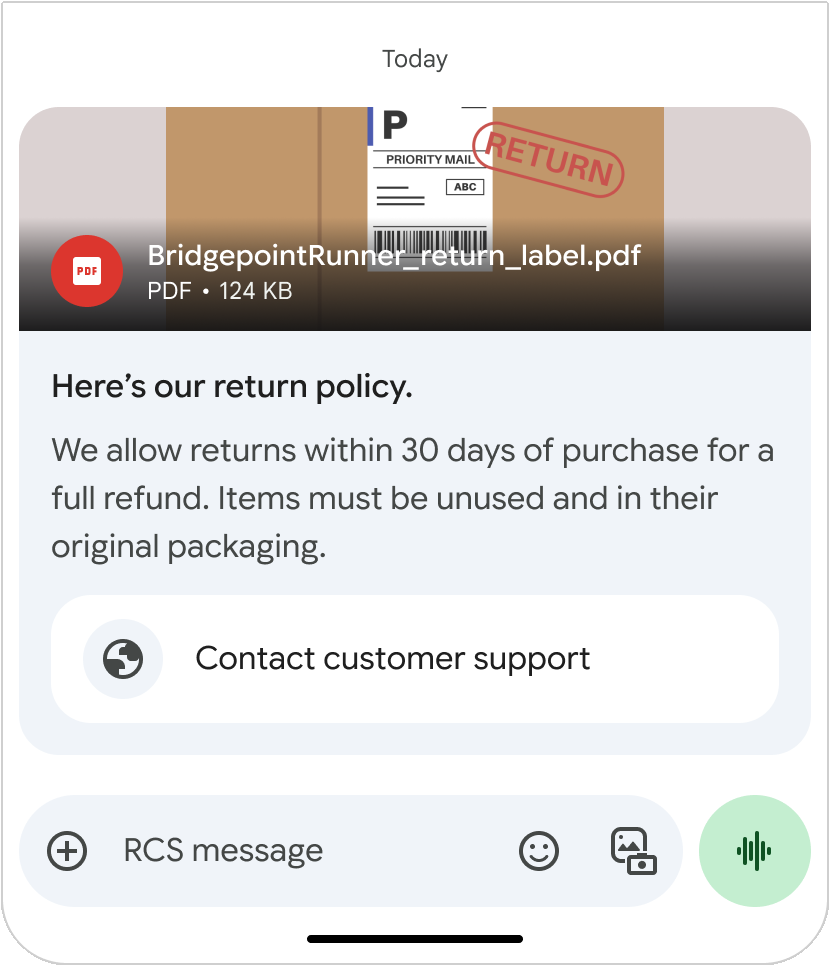

Prześlij multimedia, podając adres URL lub przesyłając plik bezpośrednio. Więcej informacji znajdziesz na stronie Wysyłanie wiadomości.
Miniatura
Maksymalny rozmiar pliku miniatury to 100 KB. Aby zapewnić optymalną wygodę użytkowników, zalecamy, aby rozmiar pliku nie przekraczał 50 KB. Jeśli nie prześlesz miniatury, zamiast niej będzie widoczna ikona domyślna. Miniatura pozostaje widoczna podczas pobierania pliku, nawet jeśli pobieranie się nie powiedzie. Służy też jako podgląd pobranych filmów. Kliknięcie miniatury lub domyślnej ikony otwiera plik multimedialny w widoku pełnoekranowym.



Tekst tytułu
Tytuł karty z elementami rozszerzonymi jest jak nagłówek, który przyciąga uwagę użytkownika i daje mu jasne pojęcie o tym, czego dotyczy wiadomość. Zadbaj o to, aby był zwięzły i zawierał przydatne informacje. Może zawierać do 200 znaków.
Opis
Opis karty informacyjnej zawiera najważniejsze informacje pomocnicze. W tym miejscu możesz rozwinąć tytuł, podkreślić kluczowe korzyści i zachęcić użytkowników do konwersji za pomocą wyraźnego wezwania do działania. Opis może mieć maksymalnie 2000 znaków.
Sugerowane odpowiedzi i działania
Każda karta z elementami multimedialnymi może zawierać maksymalnie 4 sugerowane odpowiedzi i sugerowane działania. Możesz też dodać do 11 sugestii pod kartą w postaci listy elementów, podobnie jak w przypadku wiadomości tekstowej. Sugerowane odpowiedzi i działania na liście elementów to sposób na kontynuowanie rozmowy. Nie powinny powtarzać opcji wymienionych na karcie z elementami rozszerzonymi i nie są narzędziami do wybierania elementów prezentowanych w karuzeli.
Szczegółowe informacje o sugestiach znajdziesz w tym artykule.
Sugerowane odpowiedzi
Sugerowane odpowiedzi pomagają użytkownikom wchodzić w interakcje z agentem w sposób, na który może on łatwo odpowiedzieć. Jeśli interakcja nie wymaga odpowiedzi w dowolnej formie, użyj sugerowanych odpowiedzi. Łatwiej je przetwarzać niż tekst w formie swobodnej, a także umożliwiają agentowi kierowanie rozmów na optymalną ścieżkę.

Sugerowane odpowiedzi mogą mieć maksymalnie 25 znaków.
Sugerowane działania
Sugerowane działania umożliwiają agentowi korzystanie z natywnych działań urządzenia i zapewniają użytkownikowi ściśle zintegrowane środowisko. W odpowiednich przypadkach sugerowane działania mogą ułatwić kontakt z obsługą klienta lub znalezienie lokalizacji na mapie.
Nie przytłaczaj jednak użytkowników zbyt dużą liczbą opcji. Podawaj tylko działania związane z najnowszą wiadomością i tylko tyle działań, ile jest potrzebnych. Ogranicz liczbę sugerowanych działań i odpowiedzi do tych, które są przydatne dla użytkownika w danym kontekście.
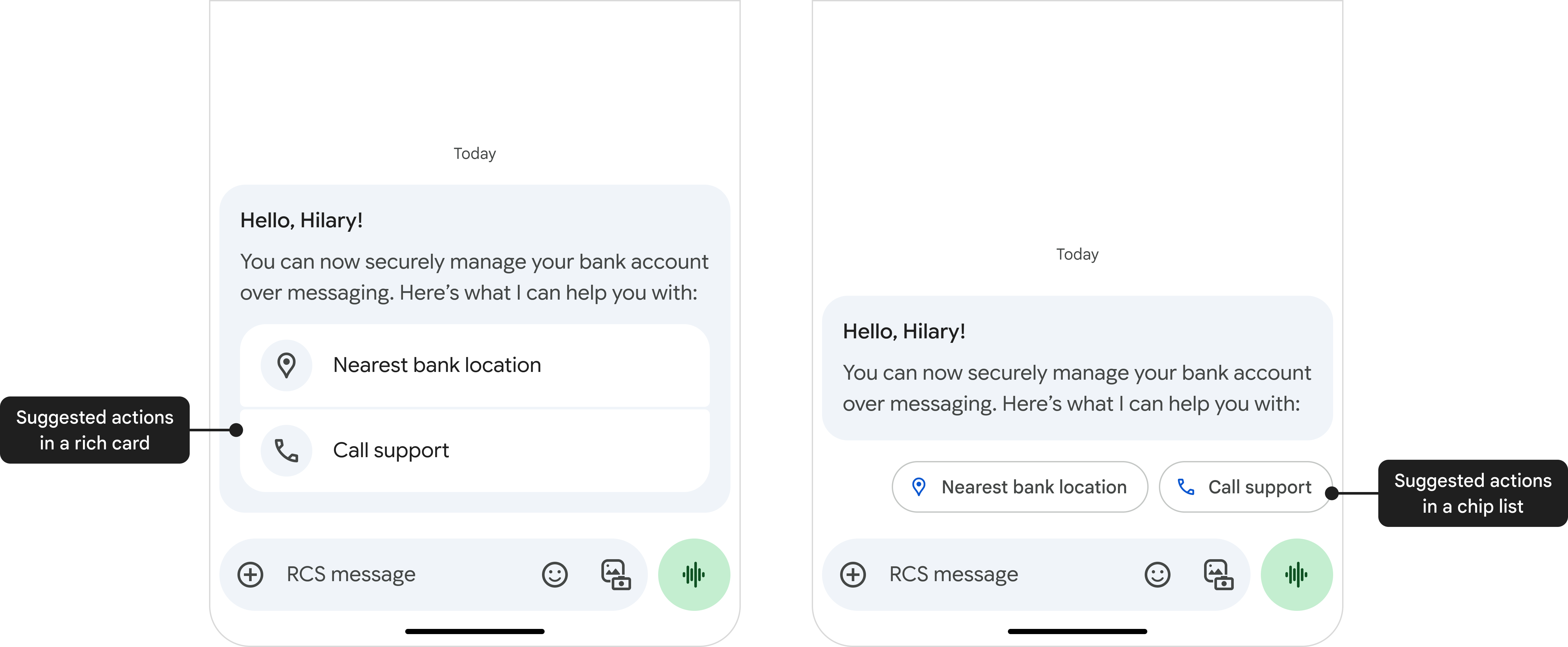
Sugerowane działania mogą mieć maksymalnie 25 znaków.
Układ karty informacyjnej
Karty informacyjne mogą mieć układ pionowy lub poziomy.
Pionowe karty informacyjne

Pionowe karty z elementami multimedialnymi wyświetlają u góry karty media w orientacji poziomej. Minimalna wysokość pionowej karty informacyjnej to 112 DP.
Media użyte w pionowej karcie z elementami multimedialnymi mogą mieć tę wysokość:
- Krótki: 112 dp
- Średnia: 168 dp
- Wysoki: 264 dp
Media użyte w pionowej karcie multimedialnej mogą mieć te proporcje:
- 2:1
- 16:9
- 7:3
Poziome karty informacyjne

Poziome karty z elementami multimedialnymi wyświetlają multimedia po lewej lub prawej stronie karty.
Pozioma karta multimedialna nie ma stałego współczynnika proporcji, ale ma stałą szerokość 128 DP. Wysokość jest dostosowywana do wysokości elementów tekstowych na karcie.
Karuzela kart informacyjnych
Możesz wysłać pojedynczą kartę informacyjną lub karuzelę kart informacyjnych.
Karuzela kart informacyjnych idealnie nadaje się do prezentowania wielu produktów, takich jak pakiety danych czy urządzenia. Umożliwia użytkownikom przeglądanie i porównywanie różnych opcji w ramach jednej wiadomości. Karuzela jest idealna, gdy chcesz zaprezentować różne opcje lub umożliwić przeglądanie powiązanych treści.
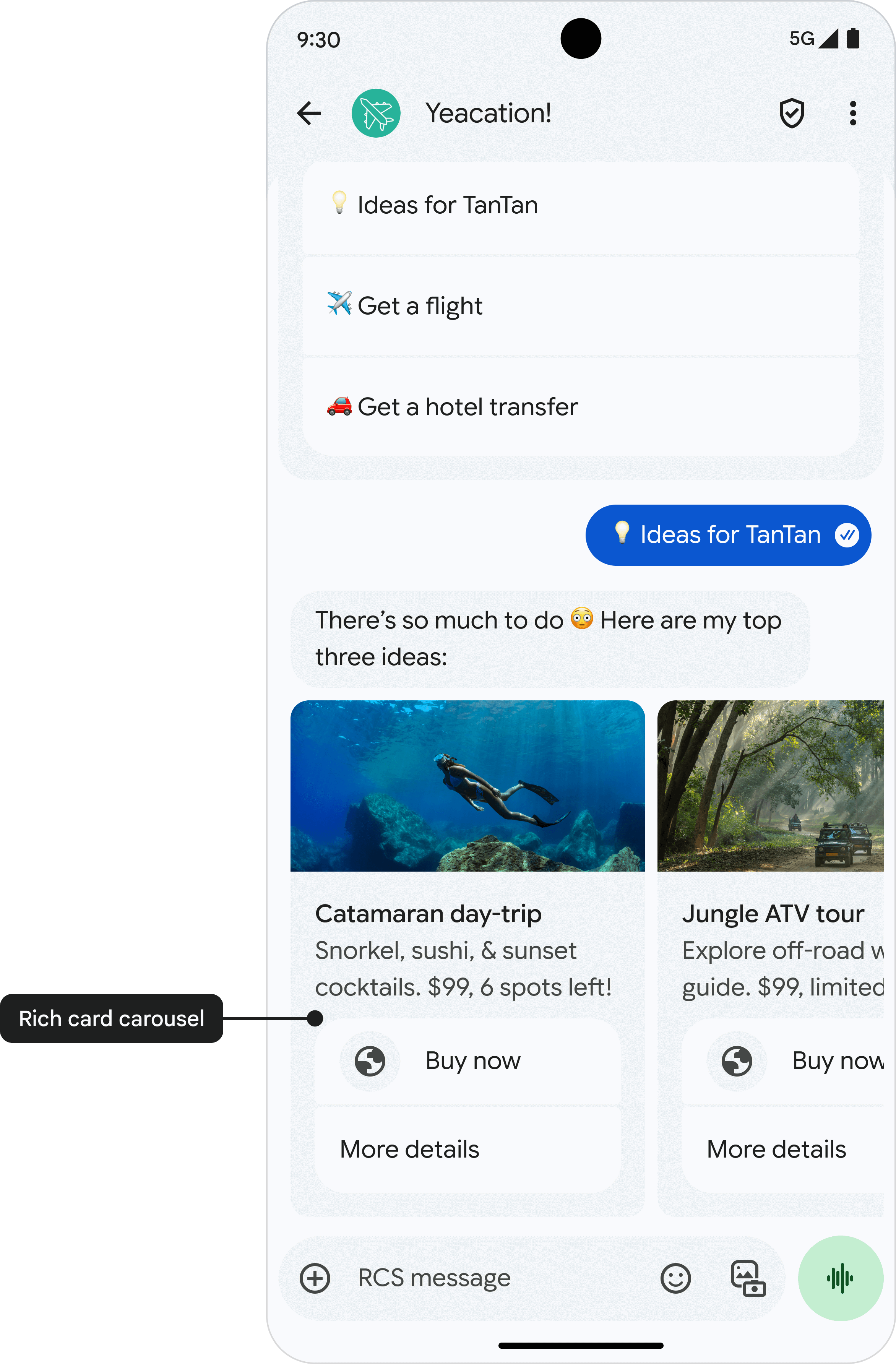
Pierwszy element w karuzeli powinien być optymalnym wyborem, a przyczyna tego powinna być dla użytkownika oczywista. W karuzeli kart informacyjnych możesz umieścić maksymalnie 10 kart. Karuzele kart rozszerzonych mogą zawierać tylko pionowe karty rozszerzone.
Podobnie jak w przypadku samodzielnej wiadomości z kartą rozszerzoną, możesz umieścić pod karuzelą sugestie, aby kontynuować rozmowę. Chip z sugestią nie powinien powtarzać opcji wymienionych w karuzeli i nie jest narzędziem do wybierania elementów prezentowanych w karuzeli.
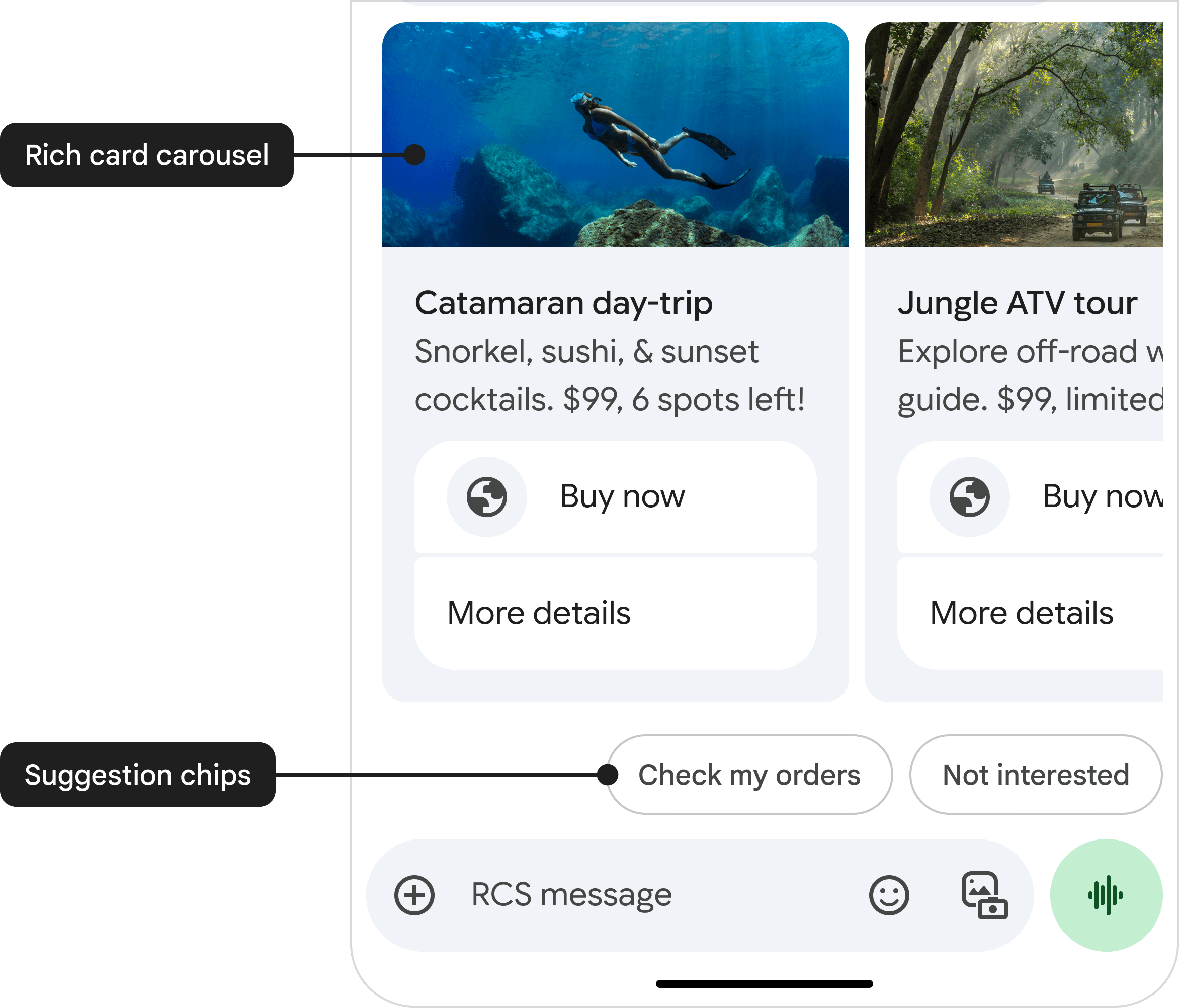
Specyfikacje karuzeli
| Specyfikacja | Szczegóły |
|---|---|
| Tytuł | Maksymalna długość: 200 znaków |
| Opis | Maksymalna liczba znaków to 2000. |
| Wysokość | • Małe karuzele: maksymalna wysokość 542 DP. • Średnie karuzele: maksymalna wysokość 592 DP. Wszystkie karty w karuzeli zostaną przeskalowane tak, aby pasowały do wysokości najwyższej karty. Szczegółowe informacje o tym, jak treść jest dostosowywana do tej wysokości, znajdziesz w artykule Rozmiar i obcinanie treści. |
| Szerokość | Wybierz jedną z tych opcji: • Mały: 180 DP (stała szerokość) • Średni: 296 DP (stała szerokość) |
Rozmiar i obcinanie treści
Jeśli zawartość karuzeli kart rozszerzonych nie jest wystarczająco duża, aby wypełnić minimalną wysokość, na dole zostanie dodana dodatkowa pusta przestrzeń. Jeśli zawartość przekracza maksymalną wysokość, zostanie skrócona w tej kolejności:
- Opis skrócony do jednego wiersza.
- Tytuł skrócony do jednego wiersza.
- Sugestie zostały całkowicie usunięte.
- Opis został całkowicie usunięty.
- Tytuł został całkowicie usunięty.
Aby rozwiązać ten problem z obcinaniem treści i umożliwić użytkownikom wyświetlanie pełnej zawartości, RCS for Business udostępnia rozwijany widok pełnoekranowy kart w karuzeli. Więcej informacji o tej funkcji znajdziesz w artykule Wyświetlanie karuzel na pełnym ekranie.
Widok pełnoekranowy karuzel
Aby zapobiec utracie tekstu lub sugestii w wyniku obcięcia, RCS dla firm zapewnia widok pełnoekranowy karuzel kart informacyjnych. Dzięki temu projektanci mogą wykorzystać pełne limity tekstu, wiedząc, że użytkownicy mogą rozwinąć kartę, aby zobaczyć pełną wiadomość.
Najważniejsze informacje dla deweloperów
- Nie musisz nic robić: ta funkcja jest włączana automatycznie w przypadku wszystkich karuzel z kartami z elementami multimedialnymi.
- Zakres: dotyczy tylko karuzel z kartami rozszerzonymi. Nie ma to wpływu na samodzielne karty z elementami multimedialnymi.
- Limity: wszystkie dotychczasowe limity znaków i sugestii dotyczące tytułów (200), opisów (2000) i sugestii (4) pozostają bez zmian.
Otwieranie i zamykanie widoku pełnoekranowego
Aby otworzyć: gdy treść na karcie jest skrócona, na końcu widocznego tekstu pojawia się przycisk Więcej. Użytkownik może kliknąć dowolne miejsce w obszarze tekstu karty lub przycisk Więcej, aby otworzyć widok pełnoekranowy.
Aby zamknąć: użytkownicy mogą wyjść z widoku pełnoekranowego w ten sposób:
- W lewym górnym rogu kliknij przycisk X.
- Użyj przycisku Wstecz w systemie lub gestu cofania.
- Kliknij sugestię, która kontynuuje rozmowę.
Nawigacja w widoku pełnoekranowym
Widok pełnoekranowy umożliwia przewijanie w pionie w obrębie karty i przesuwanie w poziomie między kartami.
- Przewijanie w pionie: jeśli tekst na karcie jest nadal dłuższy niż widok pełnoekranowy, obszar tekstu i multimediów można przewijać w pionie. Sugestie pozostają „pływające” i są zawsze widoczne u dołu ekranu.
- Przesuwanie w poziomie: w widoku pełnoekranowym użytkownicy mogą przesuwać palcem w poziomie, aby przejść do następnej lub poprzedniej karty w karuzeli.
Przewijanie w pionie
Przesunięcie poziome
Specyfikacje widoku pełnoekranowego
Po rozwinięciu karta korzysta ze standardowego układu pełnoekranowego.
| Specyfikacja | Szczegóły |
|---|---|
| Wysokość multimediów | 264 DP Wysokość multimediów w widoku pełnoekranowym zawsze jest zgodna z ustawieniem „Wysokie multimedia”. |
| Szerokość nośnika | screenwidth - 32 DP Media rozwijają się na całą szerokość ekranu z marginesami po 16 DP po każdej stronie. Obowiązują te same reguły kadrowania centralnego. |
Jak działają sugestie w widoku pełnoekranowym
Gdy użytkownik kliknie sugestię w widoku pełnoekranowym, wynikowe działanie zależy od typu sugestii:
| Typ sugestii | Zachowanie |
|---|---|
| Otwórz działanie URL | Adres URL otworzy się w domyślnej przeglądarce lub nakładce widoku internetowego. Gdy użytkownik wróci do Wiadomości Google, widok pełnoekranowy zostanie przywrócony. |
| Wybieranie numeru, wyświetlanie lokalizacji i tworzenie wydarzenia w Kalendarzu | Otworzy się odpowiednia aplikacja. Po powrocie do Wiadomości Google widok pełnoekranowy zostanie przywrócony. |
| Działanie Udostępnij lokalizację | Widok pełnoekranowy zamyka się i otwierają się Mapy Google. Po wysłaniu lokalizacji użytkownik automatycznie wraca do standardowego widoku czatu. |
| Sugerowana odpowiedź | Widok pełnoekranowy zostanie zamknięty, a odpowiedź zostanie wysłana w standardowym widoku czatu, co spowoduje kontynuowanie rozmowy. |
Limity
Tytuły kart z elementami multimedialnymi mogą mieć maksymalnie 200 znaków, a opisy – maksymalnie 2000 znaków. Pamiętaj, że znaki specjalne, takie jak emotikony lub wielobajtowy zestaw znaków, liczą się jako 2–4 znaki lub więcej.
Media na karcie z elementami rozszerzonymi lub w karuzeli kart z elementami rozszerzonymi mogą mieć następującą wysokość:
- Krótki: 112 dp
- Średnia: 168 dp
- Wysoki: 264 dp
Aby wszystkie elementy (multimedia, tytuły, opisy i przyciski) wyświetlały się prawidłowo w karcie z elementami rozszerzonymi lub karuzeli, muszą być zgodne z określonymi limitami znaków i rozmiarów.
Maksymalny rozmiar ładunku karty z elementami multimedialnymi to 250 KB.
